配音秀app是很多的年轻用户喜欢玩的一款配音软件,用户还可将照片以及音乐配音做成各种有趣的视频,那么有些新手用户在使用软件的时候也遇到了一些问题,比如配音秀怎样创建作品合集?应该怎么解决呢?下面就和小编一起来看看吧!
配音秀创建作品合集方法
1.首先登录你的配音秀账号,在『我的』个人中心里面点击左上角的『作品』;
2.进入作品页面后点击右上角的三个横点;
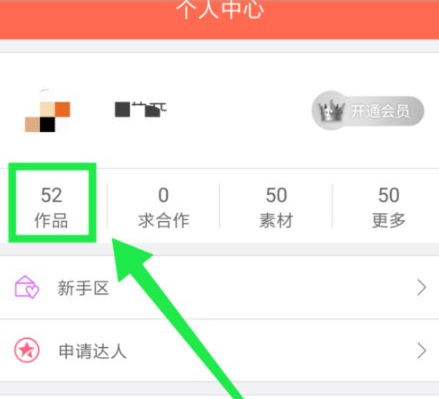
3.在弹出的选项卡里面点击『创建合集』;
4.给你的作品合集输入一个归类名称,这样能让看到的人更直观,填好名称后,点击『下一步』;
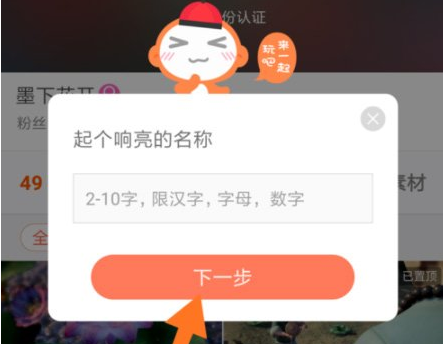
5.在『添加视频』页面点击作品前面的小圆圈,勾选你想放入合集的作品;
6.勾选成功后会有个绿色的『√』号,然后点击右上角的『完成』,再回到你的作品页面就有个『作品合集』了。
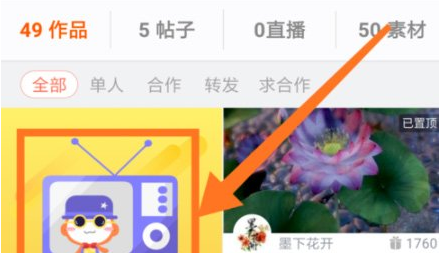
以上就是果粉迷小编整理的配音秀怎样创建作品合集的内容了,希望可以帮助到大家!我们会持续为您更新精彩资讯,欢迎持续关注我们哦!




